Come utilizzare il multitasking su iPhone 6S con il 3D Touch
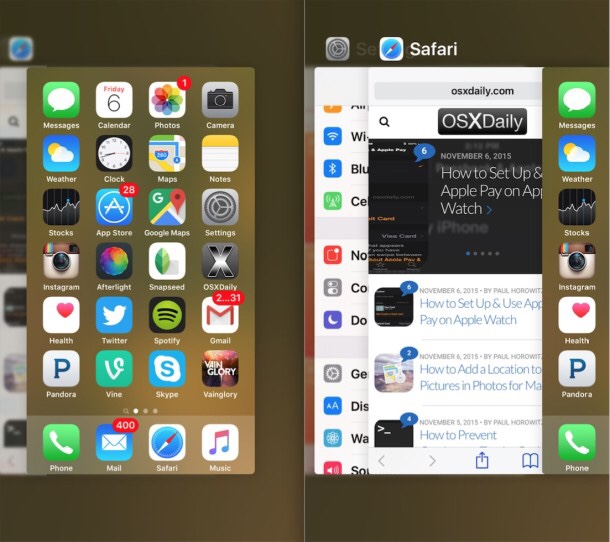
[adrotate banner=”1″]
Una delle innovazioni forse passate più in sordina, ma sicuramente utile per tutti i possessori di un iPhone 6S, è quella di poter utilizzare il 3D Touch anche per aprire lo switcher delle applicazioni, l'operazione che su qualsiasi altro iPhone si è sempre fatta grazie alla doppia pressione del tasto Home.
Con il 3D Touch, Apple ha pensato ad un nuovo metodo per attivare lo switcher. Il problema di questo nuovo metodo è che bisogna prima di tutto fare un po' di pratica per utilizzarlo, poi secondariamente bisogna tenere il telefono in modo diverso dal solito, per riuscire. Insomma, sarebbe un modo per evitare la doppia pressione del tasto Home quando è particolarmente difficoltosa, ma non è che torni benissimo.
- La prima volta che provate ad utilizzare questo metodo, appoggiate l'iPhone su una superficie solida;
- Premete con forza, tipo 3D Touch, sul bordo sinistro dell'iPhone, fuori dallo schermo;
- Senza allentare la pressione, scorrete verso destra con il dito, e si aprirà lo switcher delle app. Con un po' di pratica, sarà possibile farlo anche senza superficie, ma onde evitare che l'iPhone cada, le prime volte è meglio fare così,
In mano, il problema si sente eccome. Io ho provato con la versione Plus, ed è praticamente impossibile raggiungere col pollice il margine sinistro anche con le manone come le mie; con l'iPhone 6S piccolo è un po' più facile, ma questo non significa che sia comodo.
Provando la cosa opposta, ossia tenere l'iPhone con la sinistra, le cose si fanno sicuramente più semplici ed immediate, sempre con il pollice, ma chiaramente abbiamo l'ingombro di dover tenere l'iPhone con la sinistra; in ogni caso possiamo convenire che questa posizione è sicuramente più comoda della doppia pressione del tasto Home, che con una mano sola è davvero difficile da raggiungere.
Unico consiglio che, però, ci sentiamo di dare è questo: entrate in Impostazioni, quindi Accessibilità e poi 3D Touch: sotto l'impostazione che vi consente di attivare il 3D Touch, c'è anche la possibilità di regolarne l'intensità di pressione necessaria per attivarlo: diminuitela, se possibile, perché se l'iPhone è troppo “duro”, cercando di attivare lo switcher c'è il rischio che vi scivoli di mano e cada: non è proprio la cosa migliore.
[adrotate banner=”2″]
